Autor: Sambit Koley
Ak vidíte „V prehliadači Google Chrome sú vaše hodiny pozadu”Správa v Chrome okne, potom nastal problém s nastavením dátumu a času v počítači. Resetuje sa Čas a dátum podľa vášho miestneho časového pásma vyrieši tento problém vo vašom počítači.
Tento problém vyriešte podľa tohto jednoduchého postupu -
Oprava - Nastaviť čas a dátum ručne -
1. Najprv musíte stlačiť ‘Kláves Windows + R‘.
2. V Bež okno, aby ste otvorili Dátum a čas nastavenie kopírovať vložiť tento príkaz a potom stlačte Zadajte.
kontrola timedate.cpl
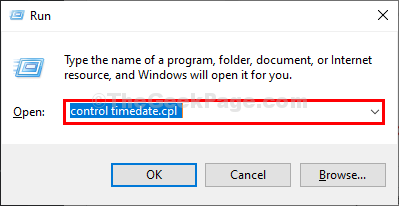
3. Keď Dátum a čas Na obrazovke sa zobrazí okno, prejdite naDátum a časKarta “.
4. Potom kliknite na „Zmeniť dátum a čas ...”Na úpravu nastavení dátumu a času.
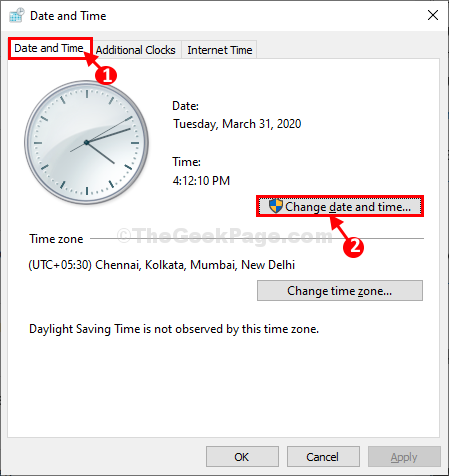
5. Teraz musíte nastaviť dátum v systéme.
6. Potom zvoľte správny čas podľa miestneho času alebo časového pásma, v ktorom sa momentálne nachádzate.
7. Po úprave nastavení času a dátumu kliknite na „Ok”Na uloženie zmien.
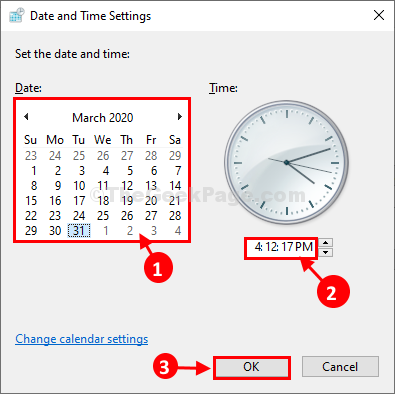
8. Ako posledný krok musíte kliknúť na „Podať žiadosť“A„Ok”Na uloženie zmien do vášho počítača.
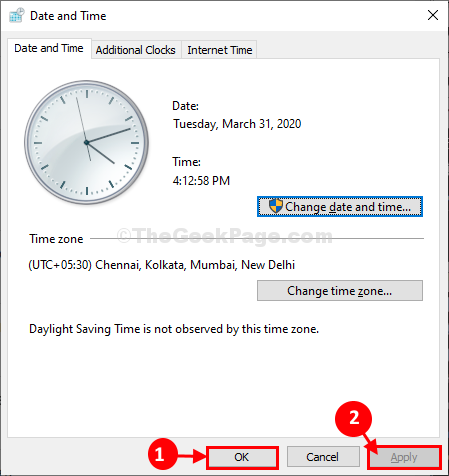
Reštart Google Chrome okno. Skúste otvoriť webovú stránku.
Už sa viac nestretnete s problémom.
Váš problém bude vyriešený.
